

喵影工厂是一款视频剪辑图片处理软件,平台会有教程教会你如何使用,让你的图片视频都有大片的感受,使用起来非常的简单,各种热门的教程一学就能上手,更有剪辑大赛参加喔,带上你的作品出发吧,需要的用户快到本站下载体验吧!
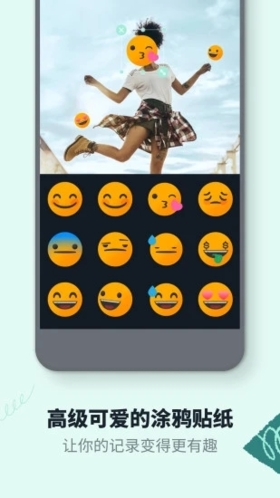
有颜值,更有实力的喵影工厂软件强势来袭!
喵影工厂app拥有全新会员体系,更多会员特权;一个喵影工厂账号,轻松畅享移动端&桌面端视频编辑!
视频编辑,视频剪辑,视频裁剪,视频拼接,画中画,视频倒放,视频滤镜,动态字幕…… 你想要的,我们统统给你!
喵影工厂手机版是全球超50,000,000用户好评的视频剪辑神器!微博大V、vlogger、B站Up主都在用的喵影工厂(原名:万兴神剪手)
*字幕:创新动态字幕,精确控制字幕时间,视频字幕支持特效、大小、位置、字体、颜色、边框、阴影、背景的调节,还可以设置酷炫的动态视频效果
*贴纸:可爱动画贴纸、表情包、让视频更有趣!海量热门GIF搜索!
*音频:音乐、音效、配音、混音,你想要的,都在这里
*转场:超酷炫转场衔接效果,多段视频衔接令人耳目一新
*滤镜:精选数十种实时复古滤镜,媲美电影胶片级的质感
绿幕抠像
轻松改变视频背景,实现大片特效。
时尚UI 便捷操作
最新时尚ui设计,新增多个快捷键,解放你的双手。支持Windows/Mac工程文档共享,随处编辑。
千万特效,无限创意
各大Vlogger、YouTuber、B站up主以及微博大V力荐的特效资源,包括多种文字特效、海外版权音乐库、时下热门的ins滤镜、炫酷转场与动态贴纸。
音频剪辑
一键分离音视频&设置淡入淡出,音量调节更加自由,更有降噪功能与音频均衡器提升音质。
基础剪辑
强大的时间轴
多达100条视频轨道,随心所欲添加,完全满足视频叠加效果的需求。
高阶剪辑让视频更高级
【全能视频编辑,一个就够了】
◦ 支持视频比例调节:1:1、4:3、3:4、4:5、16:9、9:16等 ◦
◦ 支持高清拍摄,快速导入,直接编辑视频
◦ 剪辑、分割、合并、裁剪、拼接多个视频,轻松完成视频修剪与处理
◦ 支持视频裁剪、旋转、截屏、复制、静音
◦ 支持导入照片,一键制作电子相册视频
◦ 视频加速、减速、快进、慢放,你的节奏由你掌控
◦ 视频倒放,时间倒流,跟着你左手右手反复慢动作
◦ 支持画面调节:亮度、对比度、饱和度、锐度、色温、暗角
◦ 画中画支持图片与视频
【海量视频资源】
◦ 字幕:创新动态字幕,字幕支持大小、位置、字体、颜色、边框、阴影、背景的调节,还可以设置酷炫的动态效果
◦ 贴纸:可爱动画贴纸、表情包、让视频更有趣!海量热门GIF即刻搜索!
◦ 音频:音乐、音效、配音、混音,你想要的,都在这里
◦ 转场:超酷炫转场衔接效果,多段视频衔接令人耳目一新
◦ 滤镜:精选数十种实时复古滤镜,媲美电影胶片级的质感
【导出与分享】
◦ 支持一键保存作品至本地相册
◦ 支持导出360P、480p、720p、1080p分辨率
◦ 一键分享视频到微信,朋友圈,B站,微博,QQ,美拍等
【视频封面】
◦ 独创视频封面,让你的视频过目难忘
◦ 封面支持选帧、拍摄、边框、文字、贴纸、手绘等基本功能
v9.0.00:
万兴喵影进行了以下更新,快来体验吧!
1.【特效更新】现在你可以将特效应用到特定对象上,让效果更精确。
2.【音频缩放】智能地将音乐修剪到所需长度,与视频的时长完美匹配。
3.【智能抠像】全新升级的抠像模型,带来更出色的效果。
4.【界面更新】我们优化了界面UI,让它更加美观、合理。
5.【文字更新】提供了更多的文字动画和模板,让你的文字内容更丰富多样。
6.【性能优化】性能得到了优化,程序更加流畅了,让你愉快地使用软件。
v8.2.10:
- 上架了更多资源与特效模板
- 修复了一些BUG,程序更加流畅了,快来体验吧!
v8.2.00:
我们上线了更多资源与模板,模板效果非常酷炫,快来体验吧!
v5.6.4:
提升体验,修复部分问题。
喵影工厂和万兴神剪手有什么不一样?
1.喵影工厂全新会员系统,打通账号体系
2.全新设计&交互,支持竖屏操作,喵影工厂视频编辑更轻松
3.喵影工厂app还新增片头、片尾编辑,视频剪辑更有创意
4.独创视频封面,让你的视频过目难忘
5.更多酷炫视频特效、动态贴纸、复古滤镜、经典BGM,让你的视频编辑更具个性
6.更多视频剪辑功能,等待你去发现
为什么导入项目时提示重定位?
保存项目文档后,如果对于项目内的素材进行了修改(例如重命名,删除或者修改保存路径),程序将无法通过原来的素材保存路径打开项目。为了避免这类情况的发生,您可以在“文件”下面选择“打包项目文件”进行保存,这样您的原素材和工程都会被保存在一个压缩包里。下次您可以直接解压并导入项目进行编辑。
导入视频失败怎么办?
首先,您需要确认一下您导入的视频是不是我们的软件支持的导入格式,如果您的视频是保存到外置设备(例如U盘或者相机…等等),建议先将视频拷贝到电脑本地,再从电脑导入到程序中。
时间线预览时为什么质量不如原素材?
为了提高编辑效率,素材在导入时间线之后会被压缩,所以编辑过程中会有一定的质量损失,但是正常情况下对输出的视频质量不会有很大的影响。
为什么截图的质量不如原素材?
由于导入到时间线的素材经过了压缩,因此截图的质量有所损失。建议在素材管理中心双击素材进行播放,并手动拖拽播放进度条到相应的时间节点,点击截图按钮进行截图。
喵影工厂教程,如何添加字幕或标题?
1. 在视频编辑界面,点击右侧栏“编辑”按钮进入编辑界面。

2. 点击“字幕” 进入字幕编辑界面。

3. 点击屏幕左下方的 “+”按钮,选择要添加的字幕样式。


4. 选中字幕样式后,单击屏幕中间打开小键盘,输入文字,选择字体及颜色,点击确定返回到字幕菜单。

5. 点击右上角确定。

如何编辑字幕/标题
1. 选择要编辑的标题和字幕。

2. 点击屏幕中间打开键盘并编辑文本,颜色和字体等。

3. 点击确定完成编辑。
如何删除字幕/标题
1. 选择要编辑的标题和字幕。

2. 点击“×”进行删除。

如何编辑主题内的字幕/标题
1. 在右边选择你想应用的主题。

2. 点击“编辑”按钮进入编辑界面。
3. 在屏幕下方选择“标题”。

4. 点击屏幕以打开键盘并编辑文本。

5. 编辑完成后可以预览字幕效果,点击确认完成编辑。
 手机字体管家下载免费版
手机字体管家下载免费版
v7.0.0.9
其它10M
 vivo应用商店应用下载官网
vivo应用商店应用下载官网
v8.16.2.0
其它17M
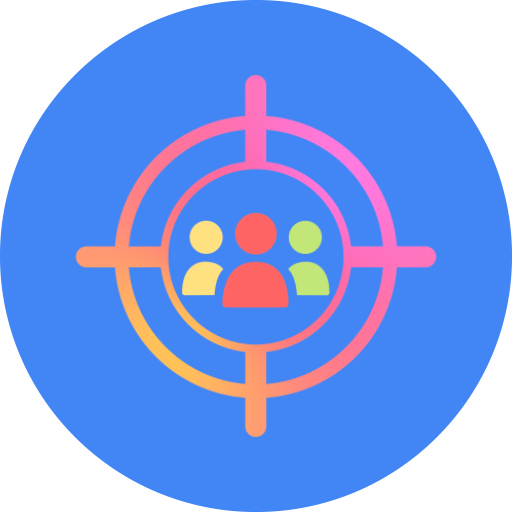 准星助手app下载安装最新版
准星助手app下载安装最新版
v3.6
其它5M
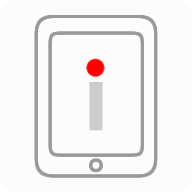 爱美化最新版官方下载安卓苹果版安装
爱美化最新版官方下载安卓苹果版安装
v1.2.0
其它3M
 大麦购票app下载安装官网最新版本苹果12.13
大麦购票app下载安装官网最新版本苹果12.13
v8.6.9
其它60M
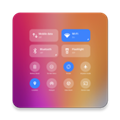 MicontrolCenter安卓版
MicontrolCenter安卓版
v18.5.6
其它14M
摄影美化
Copyright © 2005-2022 www.dyguangyi.cn All Rights Reserved
声明:站内软件均为用户自主上传,如您发现软件侵权,请发邮件通知我们,我们会在24小时内确认删除侵权内容并回复邮件,谢谢合作。
邮箱:dyguangyi@gmail.com